Տվյալների բազան սովորաբար ստեղծվում է տեղեկատվության պահպանումը որոշակի եղանակով կազմակերպելու համար: Ռուսաստանում, Windows օպերացիոն համակարգի տարածվածության պատճառով, Microsoft Office Access հավելվածն առավել հաճախ օգտագործվում է տվյալների շտեմարան ստեղծելու համար:
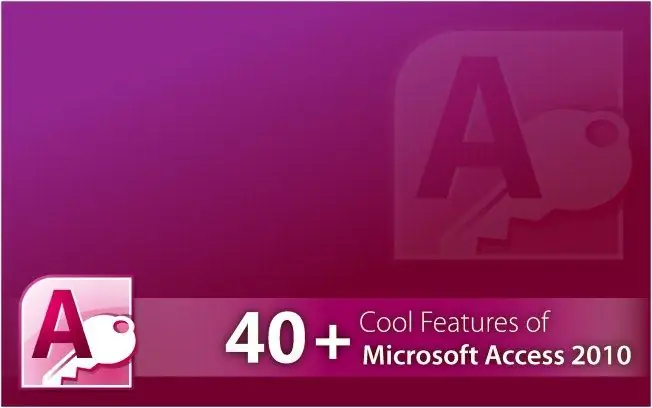
Անհրաժեշտ է
Microsoft Office Access հավելված
Հրահանգներ
Քայլ 1
Որոշեք ապագա տվյալների բազայի կառուցվածքի վերաբերյալ: Գտեք ձեզ անհրաժեշտ տեղեկատվությունը: Officeանկալի է մեծ թվով տվյալներ կազմակերպել Microsoft Office Excel հավելվածի աղյուսակներում: Excel և Access ծրագրերում արտադրողը նախատեսում է համագործակցության հնարավորություն:
Քայլ 2
Բացեք Microsoft Office Access հավելվածը: Այս ծրագիրը կարող եք բացել «Սկսել» ցանկից կամ օգտագործել ձեր աշխատասեղանի «Մուտքի» պատկերակը, եթե ունեք: Բացված ընտրացանկում կտտացրեք «Ստեղծել ֆայլ» կետին և ընտրեք «Նոր բազա» տողը:
Քայլ 3
Նոր շտեմարանին տվեք անուն, որն արտացոլում է իր մեջ պարունակվող տեղեկատվության բնույթը: Ֆայլը պահեք ցանկալի թղթապանակում: Եթե դուք ընտրում եք ավտոմատ կերպով փրկել, ֆայլը պահվում է «Իմ փաստաթղթերը» պանակում:
Քայլ 4
Ընտրեք «Ստեղծել սեղան դիզայնի ռեժիմում» տողը ՝ մկնիկի ձախ կոճակի միջոցով կրկնակի սեղմելով այն: Այս մեթոդը ձեզ հնարավորություն կտա ստեղծել աղյուսակ `անհրաժեշտ քանակությամբ սյունակներով:
Քայլ 5
Ուսումնասիրեք սեղանի ստեղծման պատուհանը: «Դաշտի անվանումը» առաջին սյունակում մուտքագրեք այն տվյալների անվանումը, որոնք դուք պատրաստվում եք կազմակերպել: Երկրորդ սյունակում ՝ «Տվյալների տեսակը», դուք առաջարկվող ցուցակից պետք է ընտրեք, թե որ տեսակի տեղեկատվությանն է պատկանում ձեր տեղեկատվությունը, օրինակ ՝ տեքստային կամ թվային տվյալներ: Եթե կազմակերպվող տեղեկատվության վերաբերյալ լրացուցիչ տեղեկություններ ունեք, դրանք անհրաժեշտ է մուտքագրել «Նկարագրություն» երրորդ սյունակում: Ավարտեք աշխատանքը պատուհանում ՝ սեղմելով «Ավարտել» կոճակը:
Քայլ 6
Microsoft Office Access- ի համար սահմանված կարգավորումների մեջ փոփոխություններ կատարեք: Սահմանեք ձեր ուզած դաշտերի չափը, այսինքն. սյուններ Փոխեք ձեր սեղանների կառուցվածքը: Սավառնելով սեղանի վրայով ՝ մկնիկի աջ կտտոցով հայտնվող ընտրացանկից ընտրեք «Տեղադրել», ապա ՝ «Տողեր»: Սա թույլ կտա ընդլայնել աղյուսակը ՝ տվյալների բազայում նոր տեղեկություններ ավելացնելու համար: Խնայեք ձեր աշխատանքի արդյունքը:






